Az iOS 15 rendszerrel most már közvetlenül másolhat és illeszthet be szöveget a Fényképezőgépből vagy az iPhone készülék Fotók alkalmazásából! Ez olyan egyszerű, mint a szöveg másolása egy weboldalról vagy dokumentumról.
Sokan azzal érvelnek, hogy a Google mindig is innovatívabb volt az Apple-nél az új funkciók bevezetése terén. Azonban az Apple ökoszisztéma zökkenőmentessége és a részletekre való odafigyelésük, hogy a felhasználók számára könnyű hozzáférést biztosítsanak, nincs versenytársa.
Igen, a Google Lens már jó ideje csinálja ugyanezt, és egyes telefonok natív kameraalkalmazásában is be van építve a Lens. Ennek ellenére a Google Lens soha nem érezte magát olyan zökkenőmentesnek, mint az iOS 15-ben bevezetett új élő szöveg funkció.
Ezenkívül az Élő szöveg funkció nem korlátozódik a szövegekre (rossz nomenklatúra itt, Apple). Amint azt a 2021-es WWDC-n bejelentették, a háziállatokról, könyvekről, éttermekről, tereptárgyakról és még sok másról is kereshet releváns információkat.
Mindezt a natív kameraalkalmazásodból vagy a már kattintott képeidből anélkül, hogy bármilyen más alkalmazásra váltana.
És természetesen kezdetben 7 nyelv nyelvfelismerésével fog megjelenni. Nevezetesen – angol, kínai (hagyományos és egyszerűsített), francia, olasz, német, spanyol és portugál, a többiek támogatásával.
Az embereket zümmögi ez, és mi is, és minden további nélkül lássuk, hogyan kell csinálni!
Jegyzet: Ez egy béta funkció, és általában csak az iOS 15 vagy a macOS 12 nyilvános kiadásáig, 2021 őszén lesz elérhető.
Mely iPhone-modellek támogatják az élő szöveget?
Kérjük, vegye figyelembe, hogy az Élő szöveg funkciót csak az A12 Bionic vagy újabb processzorral rendelkező iPhone modellek támogatják. Az alábbiakban az összes támogatott eszköz listája található.
- iPhone 12, iPhone 12 Pro, iPhone 12 Pro Max, iPhone 12 Mini
- iPhone 11, iPhone 11 Pro és iPhone 11 Pro Max
- iPhone XS, iPhone XS Max
- iPhone SE 2
Szöveg másolása és beillesztése az élő szöveg segítségével
Először nyissa meg a Kamera alkalmazást az iPhone kezdőképernyőjéről.
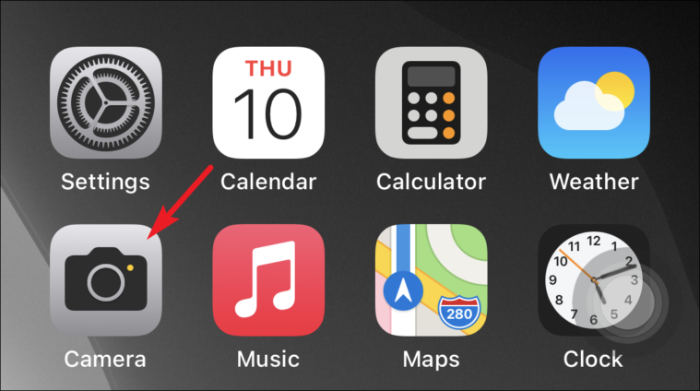
Ezután mutasson egy írott szövegre egy táblán vagy egy jegyzetfüzeten. A kereső jobb alsó sarkában egy kis jelző jelenik meg, amely az Élő szöveg funkciót mutatja.
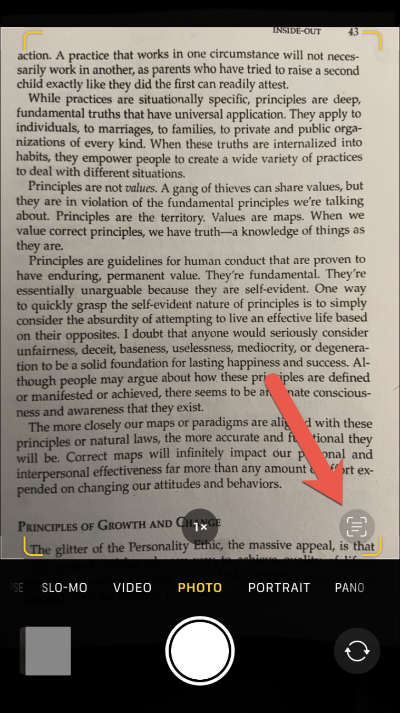
Miután megjelenik az Élő szöveg jelző, egyszerűen érintse meg a szöveget a keresőben a kiválasztásához. Megjelenik egy felugró szalaghirdetés a Másolás, az Összes kijelölése, a Fordítás, a Keresés és a Megosztás opciókkal.
Most érintse meg a „Másolás” opciót a felugró szalaghirdetésen.
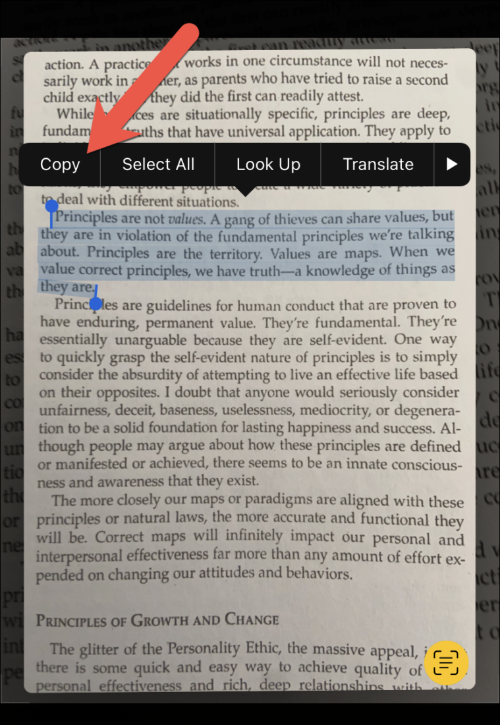
Ezután lépjen arra az alkalmazásra, amelybe be szeretné illeszteni a másolt információkat. Ebben az esetben a Notes alkalmazást használom az információk későbbi felhasználásra való megőrzésére.
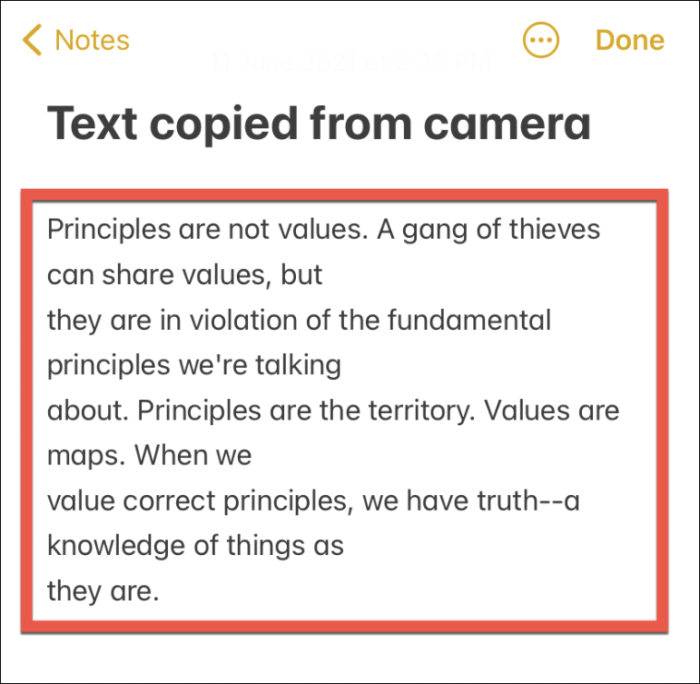
Jegyzet: Hasonló módon másolhat szöveget képekről a Fotók alkalmazásban. Csak érintse meg és csúsztassa el a képbe másolni kívánt szöveget, és a rendszer kijelöli. Másolhatja a szöveget, vagy akár közvetlenül le is fordíthatja (ha szükséges).
Tegyen többet a telefonszámokkal élő szöveges üzenet használatával
Az Élő szöveg többre képes, mint a szöveg másolása, beillesztése és lefordítása az iPhone kamerájáról. Számos funkciót is végrehajthat, ha van telefonszám a környezetében vagy egy képen a galériában.
Először nyissa meg a Kamera alkalmazást az iPhone kezdőképernyőjéről.
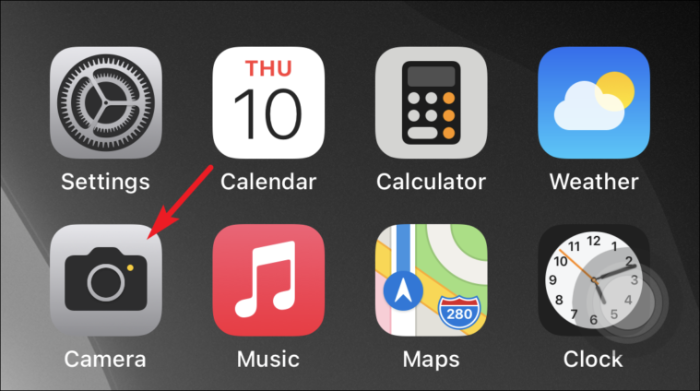
Ezután mutasson a hirdetőtáblán, étteremtáblán vagy akár egy papírlapon található számra. A kereső jobb alsó sarkában egy kis jelző jelenik meg, amely az Élő szöveg funkciót mutatja

Miután megjelenik az Élő szöveg jelző, egyszerűen érintse meg a telefonszámot a keresőben a kiválasztásához. Megjelenik egy felugró szalaghirdetés a Hívás, Üzenet küldése, FaceTime, FaceTime Audio, Hozzáadás a névjegyekhez és a Másolás opciókkal.
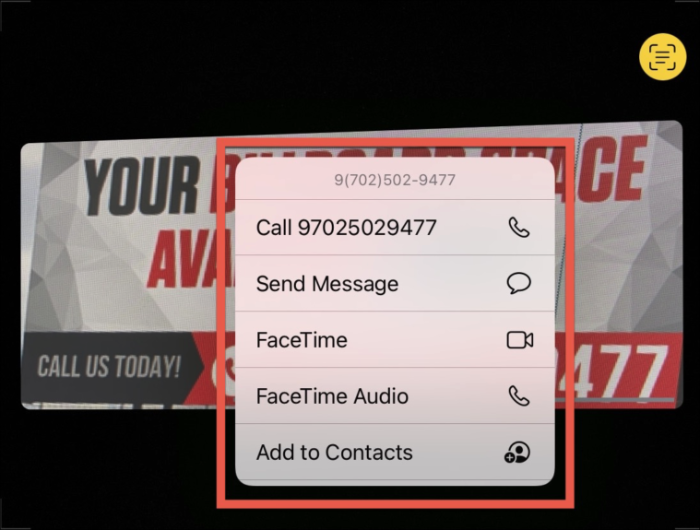
Most érintse meg a kívánt műveletet, amelyet a telefonszámmal szeretne végrehajtani. Ebben az esetben a „Másolás” opciót fogom választani a listából.
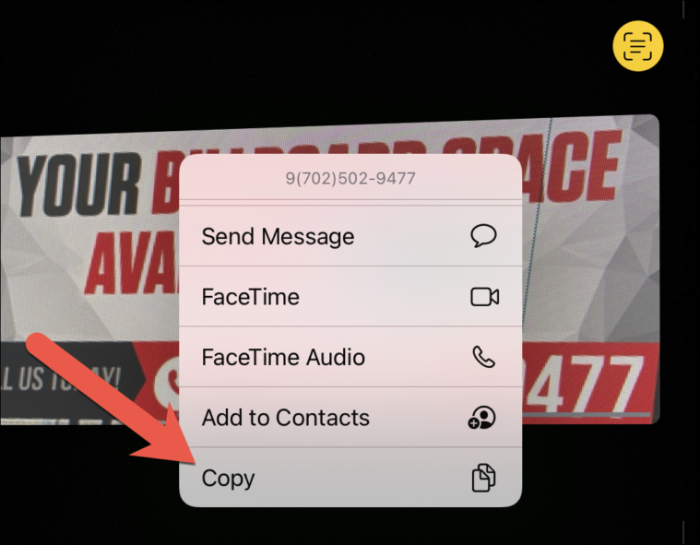
Ezt követően használhatja a kimásolt telefonszámot, és beillesztheti a jegyzetek közé megőrzés céljából, vagy elküldheti bármely azonnali üzenetküldő alkalmazáson keresztül.
Fényképek keresése egyszerűbbé válik az Élő szöveggel
Az első alkalommal iPhone-on az Élő szöveg lehetővé teszi, hogy a fotókönyvtárban lévő fényképeken rögzített szavakat keressen a Spotlight keresés segítségével.
A Spotlight keresés az iOS egyik zseniális funkciója. Képes átvizsgálni a fájlokat, alkalmazásokat, weboldalakat és Siri-javaslatokat, hogy hasznos keresési eredményeket biztosítson. Most az Élő szöveg integrációja egy nagy cseresznye.
Először is nyissa meg a Spotlight keresést az iPhone kezdőképernyőjéről lefelé húzva. Ezután írja be a keresőmezőbe azt a kulcsszót, amelyről a fényképek között keresni szeretne. (Például beírok ide egy cégnevet, hogy megkeressem a névjegykártya-fotóját, amelyet valamikor régebben készítettem.)
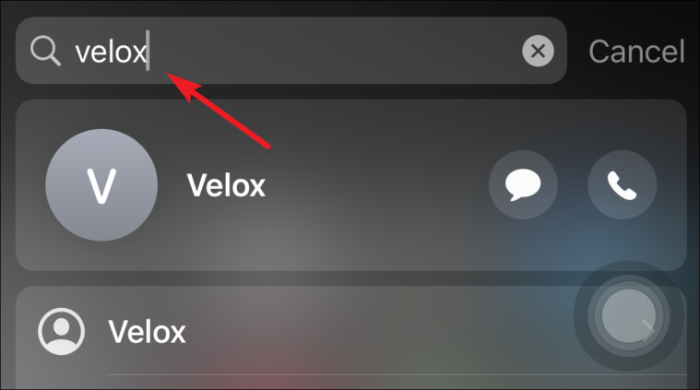
Most görgessen le a „Fotók az alkalmazásokból” részhez a keresési eredmények közül. Ha a kívánt fényképet látja a találatok között, érintse meg annak bélyegképét a kép megtekintéséhez. Alternatív megoldásként érintse meg a „További megjelenítés” opciót a keresési feltételeknek megfelelő összes kép megtekintéséhez.
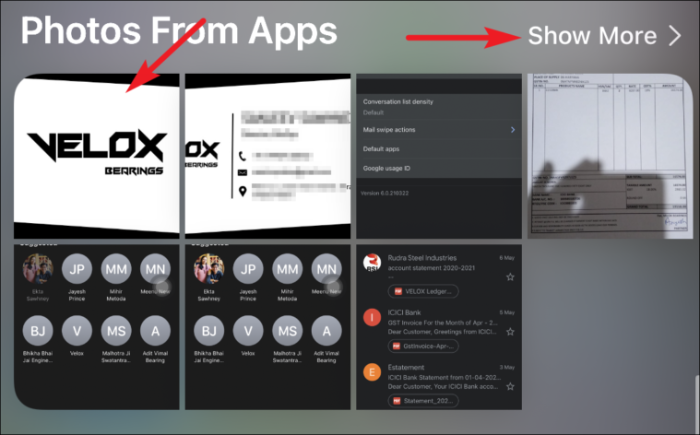
A kép bélyegképének megérintése után érintse meg a felfelé mutató „nyíl ikont” több művelet végrehajtásához, például fénykép küldéséhez, háttérképként való használatához vagy névjegyhez való hozzárendeléséhez. Ellenkező esetben érintse meg a „Fotók” ikont a kép megtekintéséhez a Fotók alkalmazásban.
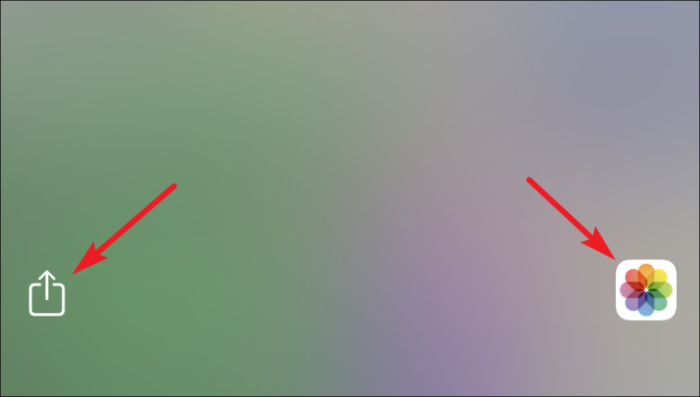
Mostantól sokkal többet tehet a kamerával és a Spotlight-tal, valamint szöveget másolhat és illeszthet be a fényképezőgépről az iPhone készüléken. Mindez az iOS 15 újonnan bevezetett Élő szöveg funkciójának köszönhetően!
